צור תבנית PowerPoint מותאמת אישית משלך ב- Office 2013
מיקרוסופט אופיס פאוור פויינט / / March 17, 2020
התבניות המובנות ב- Office 2013 הן בהחלט צעד חשוב קדימה עבור Office. אבל מה אם אתה צריך להכין משלך? הנה שתי דרכים שתוכלו לעשות זאת.
ב- Microsoft Office 2013 יש המון תבניות חדשות מהן תוכלו לבחור. בעוד שרבים מהם טובים, לפעמים צריך להוסיף טאץ 'מיוחד משלך כמו לוגו החברה שלך, סגנון פונט... וכו'. מדריך זה יראה לכם כיצד תוכלו ליצור תבנית PowerPoint משלכם ולשמור אותה לשימוש מאוחר יותר.
צור תבנית PowerPoint מותאמת אישית בדרך המהירה
אם אתה רוצה להסתיים עם זה מהר ככל האפשר ובזבוז מינימלי, הדרך המהירה צריכה לעזור לך ליצור את התבנית שלך תוך זמן קצר.
התחל על ידי פתיחת PowerPoint ויצירת מצגת חדשה המבוססת על ריק תבנית.
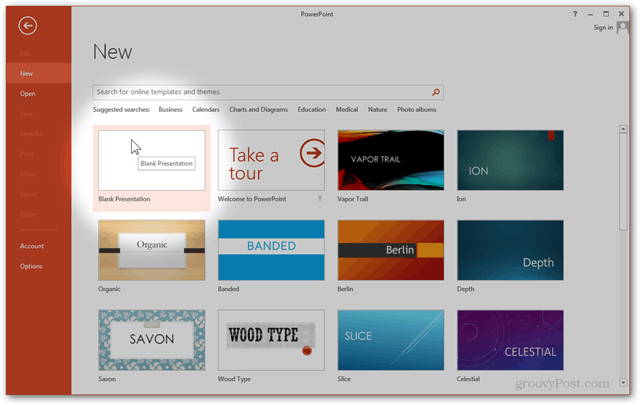
מ ה עיצוב בכרטיסייה, לחץ על הכפתור השמאלי ביותר: פורמט רקע
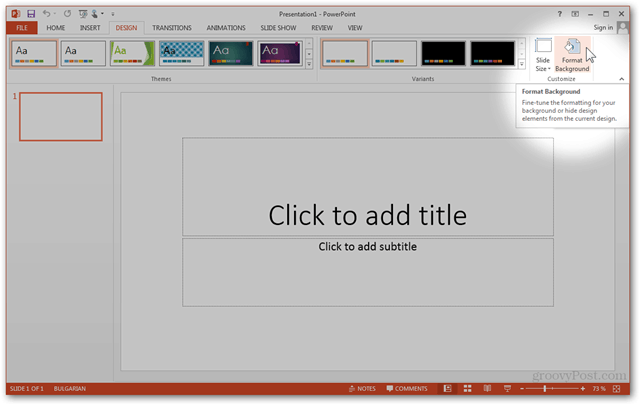
הלוח הצדדי שיופיע לאחר לחיצה על הכפתור יכול לעזור לך להתאים אישית את הרקע. מכאן תוכלו להשתמש באפשרויות המובנות כמו מילוי מוצק, מעבר צבע ודפוס.
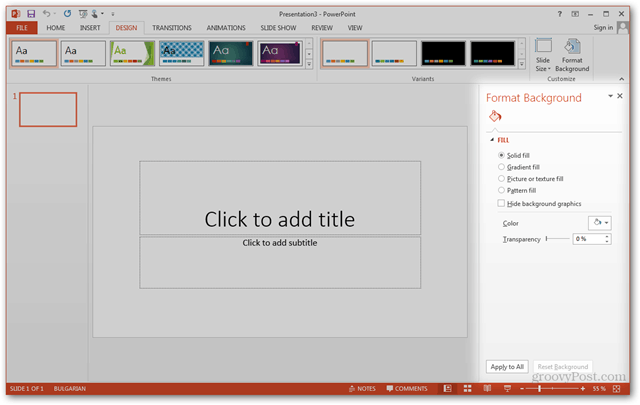
עם זאת, ככל הנראה, תרצה לייבא רקע מותאם אישית. לשם כך, באפשרותך להשתמש בכל אחד מהשימוש ייבא תמונה מ-> הלוח אם העתקת את התמונה שלך בעבר, אוייבא תמונה מתוך> קובץ לפתיחת דפדפן קבצים, המאפשר לאתר את הקובץ ולהשתמש בו.
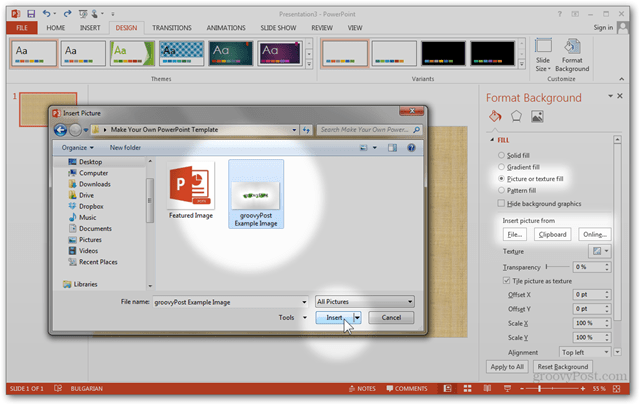
התמונה שתייבא תשמש כתמונת שקופיות הכותרת של התבנית.
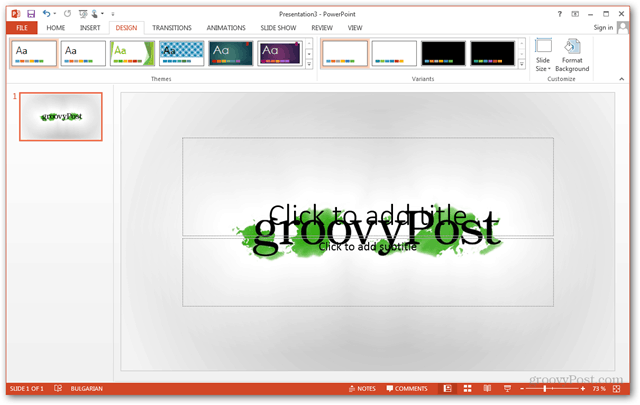
כדי לבחור תמונה מותאמת אישית גם לשקופיות האחרות שלך, צור שקופית חדשה עם הכנס> שקופית חדשה או Ctrl + M.
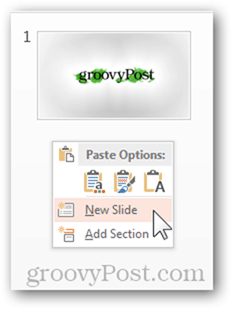
באמצעות פורמט רקע שוב תוכלו לייבא תמונה מותאמת אישית נוספת שתשמשה כרקע עבור כל השקופיות הרגילות.
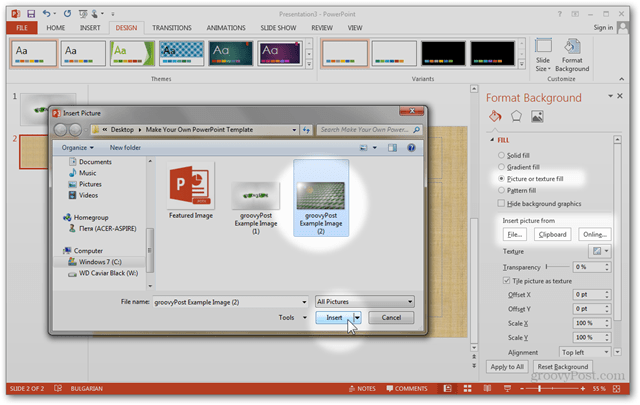
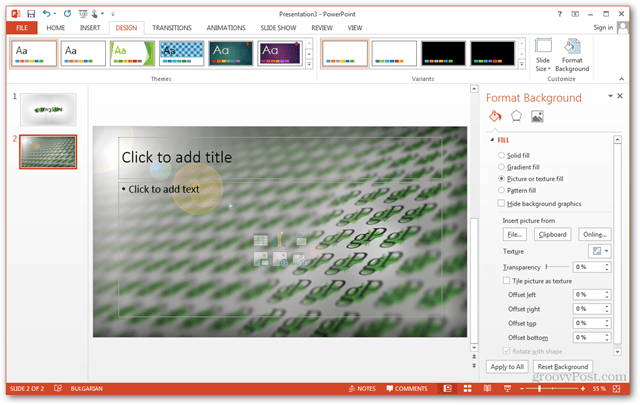
אפילו לאחר ייבוא התמונות שלך, תוכל לבצע כמה קביעות אחרונות לפני שמירת התבנית. כניסה לחלונית התמונה תאפשר לך לבצע את ההתאמות הללו במהירות ובקלות.
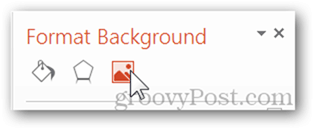
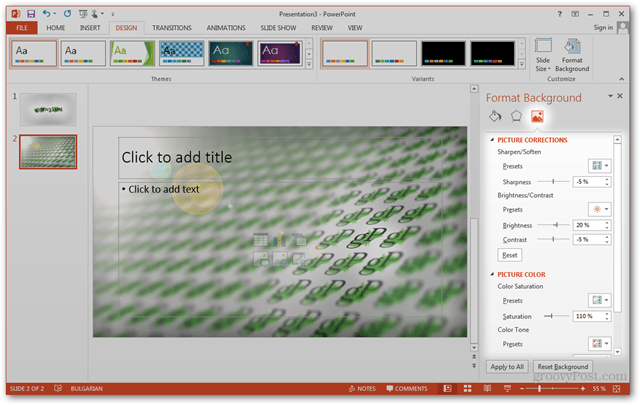 הנה לפני ואחרי:
הנה לפני ואחרי:
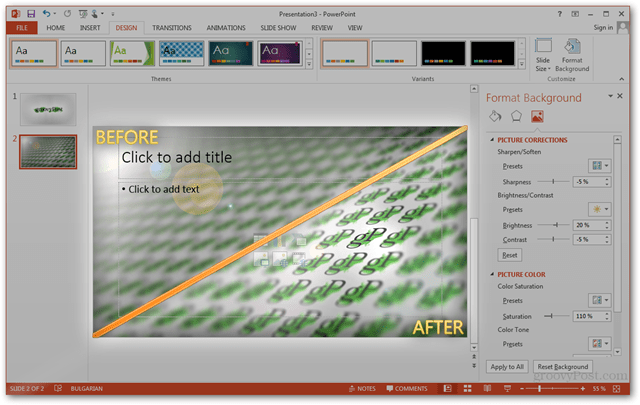
לסיום, עבור אל קובץ> שמור בשםאו להשתמש Ctrl + S.
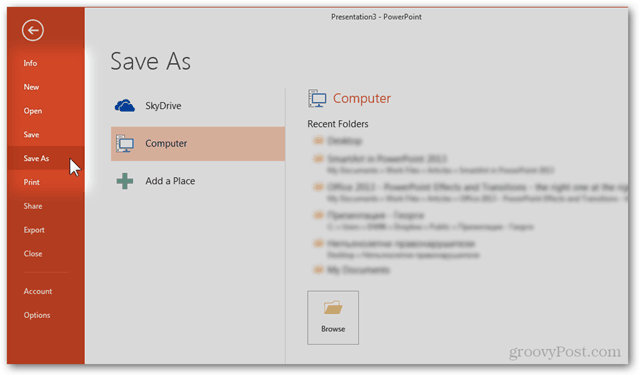
בחר מיקום כלשהו ושנה את פורמט הקובץ ל תבנית PowerPoint (.potx). ואז PowerPoint ישנה את מיקום השמירה שלך באופן אוטומטי מסמכים> תבניות המשרד שלי. אני ממליץ לך לשמור על מיקום זהה, אלא אם יש לך כבר ספרייה מותאמת אישית לתבניות שלך.
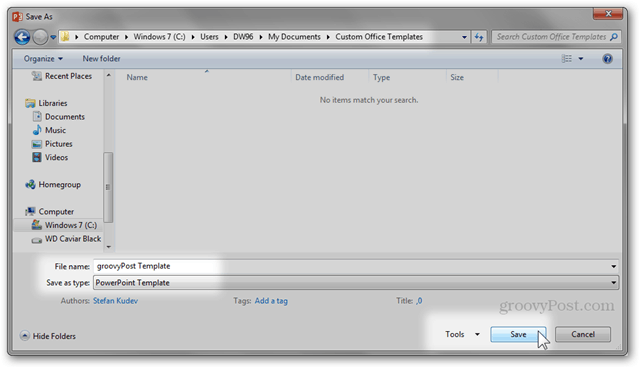
לאחר השמירה, התבנית שלך תהיה מוכנה לשימוש. בפעם הבאה שתפתח את PowerPoint, פשוט לחץ על אישי קטגוריית תבניות לבחירה מתבנית שיצרת לעצמך.
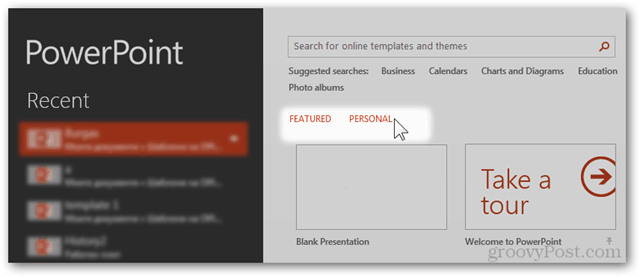
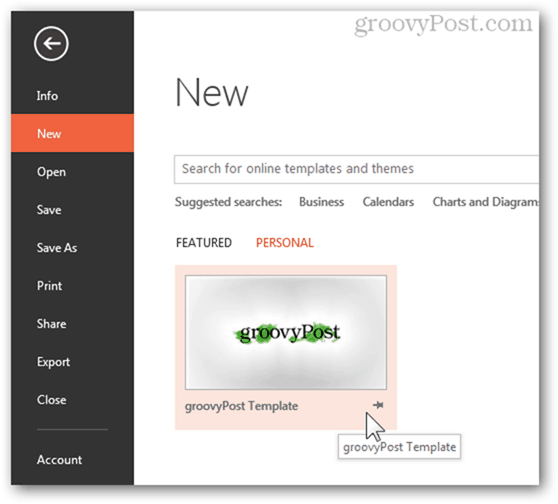
בשלב הבא, יצירת תבנית PowerPoint בדרך המקצועית.
דפים: 12



